W niniejszym artykule prezentuje rozmaite sposoby na wyłączenie MacBooka. Poza tym pochylamy się nad powodami potencjalnych problemów z całą procedurą.

Spis treści:
Wyłączanie MacBooka to procedura, z której możemy nie korzystać przez całe tygodnie lub nawet miesiące. Dobrze jednak wiedzieć, jak to zrobić. W tym artykule pokazujemy, jak wyłączyć MacBooka, korzystając z różnych metod udostępnionych przez firmę Apple.
Korzystając z okazji, zachęcam do zapoznania się z innymi poradnikami dotyczącymi MacBooków. Dowiecie się z nich między innymi, jak wykonać zrzut ekranu na tych komputerach, czy też jak wymusić na nich zamknięcie aplikacji.
Pierwsza i najłatwiejsza metoda na wyłączenie MacBooka wymaga od nas:
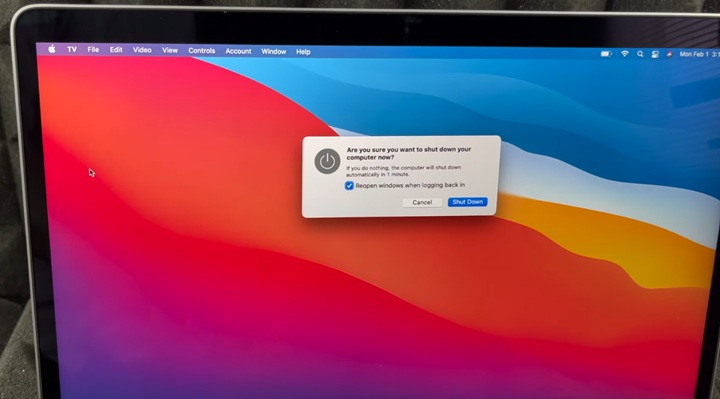
Drugi sposób na wyłączenie MacBooka obejmuje skorzystanie ze skrótów klawiszowych. Mowa o następujących skrótach:
Pomocny może okazać się również skrót Option + Command + Esc, który uruchamia okno wymuszania zamknięcia aplikacji, gdzie użytkownik może ręcznie zamknąć zawieszone programy.
Użytkownicy MacBooków mogą wyłączać je również przez wiersz polecenia (co jednak wymaga uprawnień administratora). Aby to zrobić, trzeba:
Kiedy natomiast wszystko inne zawodzi, możemy skorzystać z możliwości awaryjnego wyłączenia MacBooka. W tym celu trzeba:
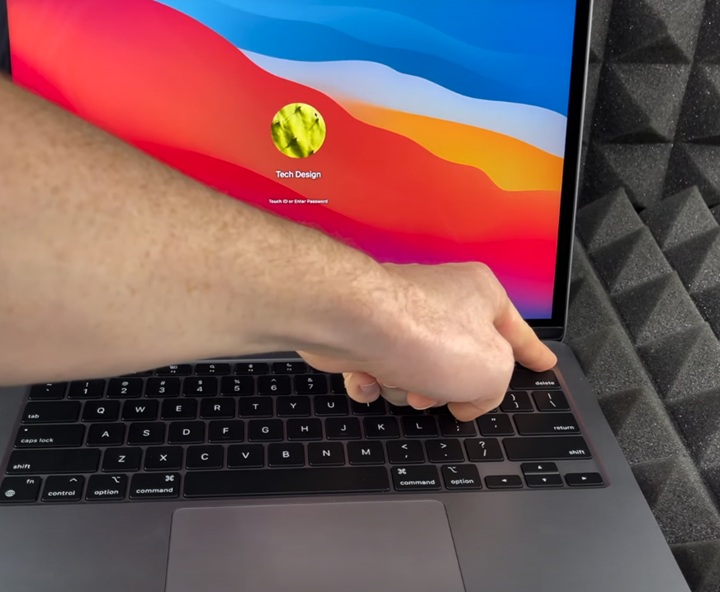
Potencjalnych powodów, dla których MacBook może nie chcieć się wyłączyć, jest sporo. Najważniejsze z nich to:
W starszych modelach MacBooków winę za taki stan rzeczy może ponosić również problem z kontrolerem zarządzania systemem (SMC), który można rozwiązać:
Metody opisane powyżej nie będą skuteczne w przypadku MacBooków z czipami Apple’a, gdyż funkcje SMC są w nich zintegrowane i resetują się automatycznie przy każdym restarcie.
Polecamy Twojej uwadze również następujący artykuł:
Dziękujemy za przeczytanie artykułu.
Ustaw GRYOnline.pl jako preferowane źródło wiadomości w Google
Więcej:Rozsądna alternatywa na trudne czasy dla graczy. Testujemy Lenovo Legion Pro 5

Autor: Krystian Pieniążek
Współpracę z GRYOnline.pl rozpoczął w sierpniu 2016 roku. Pomimo że Encyklopedia Gier od początku jest jego oczkiem w głowie, pojawia się również w Newsroomie, a także w dziale Publicystyki. Doświadczenie zawodowe zdobywał na łamach nieistniejącego już serwisu, w którym przepracował niemal trzy lata. Ukończył Kulturoznawstwo na Akademii Górniczo-Hutniczej w Krakowie. Prowadzi własną firmę, biega, uprawia kolarstwo, kocha górskie wędrówki, jest fanem nu metalu, interesuje się kosmosem, a także oczywiście gra. Najlepiej czuje się w grach akcji z otwartym światem i RPG-ach, choć nie pogardzi dobrymi wyścigami czy strzelankami.